Windows 10 Bilgisayarını Chromebook'tan Uzaktan Kontrol Etme
Windows 10 Chromebook / / March 17, 2020
Son Güncelleme Tarihi:

Bir Chromebook'un Windows 10 bilgisayarın işlem gücü ve uyumluluğu ile taşınabilirliği. Chrome Uzaktan Masaüstü uygulamasıyla yapılabilir!
Chrome Uzaktan Masaüstü uygulaması, bilgisayarlarınızdan herhangi birini internet üzerinden kontrol etmenizi sağlar. Buna Windows 10 bilgisayarlar dahildir. Bu kullanışlı gelir demek eğer Chromebook bir kahve dükkanına gittiğinizde ve kendinize ev bilgisayarınızdan bir dosya göndermeniz veya yalnızca Windows'ta çalışan bir programı kullanmanız gerekir. Bilgisayarınız çalıştığı sürece (uyku veya hazırda bekletme modunda değil), Windows 10 masaüstünüzün tamamına bir Chromebook'tan uzaktan erişebilirsiniz. Bunu nasıl yapacağınız aşağıda açıklanmıştır:
Chromebook'unuzu bir Windows 10 bilgisayardan kontrol etmek istiyorsanız, bu benzer ancak karşıt makaleye göz atın: Windows 10'dan Chromebook'a Uzaktan Bağlanma
Chrome Uzaktan Masaüstü Ana Bilgisayar Yükleyicisini Yükleme
Chrome Uzaktan Masaüstü Ana Bilgisayarı,
Yüklemek için Chrome Web Mağazası'na gidin, Chrome Uzaktan Masaüstü uygulaması ve sonra tıklayın Başlamak içinde Bilgisayarlarım Bölüm.
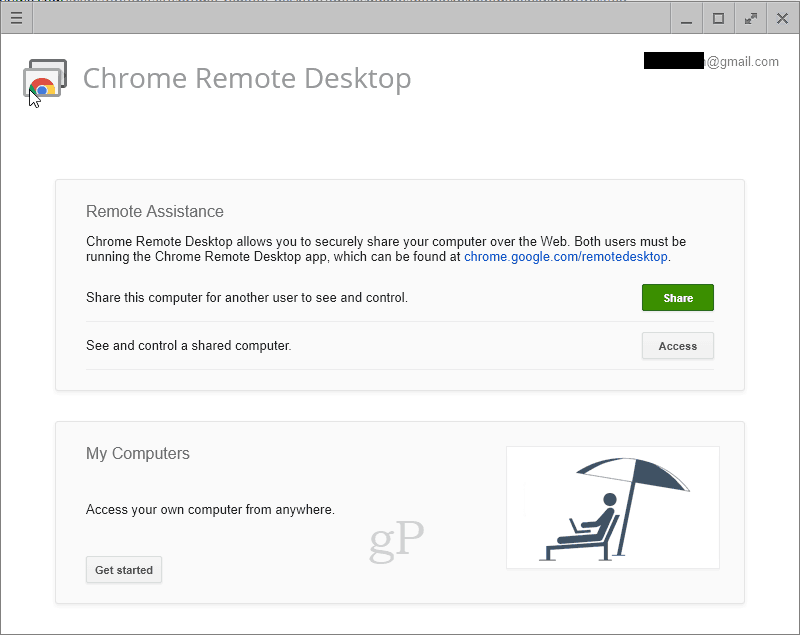
Chrome Uzaktan Masaüstü Ana Bilgisayar Yükleyici'yi indirmeniz istenir. Tıklayın Kabul et ve Yükle.

Bu bir .msi yükleyici indirecektir. Windows 10 bilgisayarınıza yükleyin.
Şimdi Chrome tarayıcınızdaki Chrome Uzaktan Masaüstü uygulamanıza geri dönün. Tıklayın Uzak bağlantıları etkinleştir.

Bir PIN girmeniz istenir. Yap.
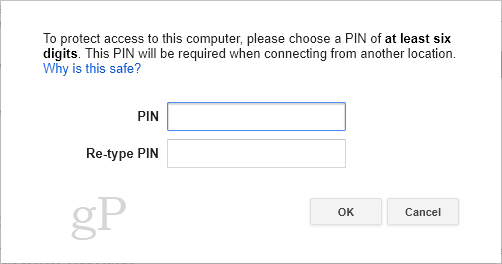
Artık hazırsınız.
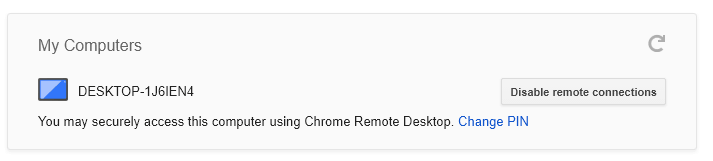
Uzak PC'ye Bağlanma
Artık Chrome Uzaktan Masaüstü uygulamasını bir Chromebook'a yükleyebilir ve Başlamak içinde Bilgisayarlarım Bölüm. Aynı Google hesabıyla giriş yaptığınız sürece, bilgisayarlarınızı bu bölümde görürsünüz. Üzerine tıklayın ve bağlanmak için PIN kodunu girin.

Chrome tarayıcınız güncel değilse bu mesajı alacağınızı unutmayın. Tıklayabilirsiniz Yine de bağlan mesajı göz ardı etmek için.

Bağlandığınızda, “Masaüstünüz şu anda email@gmail.com ile paylaşılıyor” yazan bir mesaj görürsünüz. Tıklayın Paylaşmayı durdur oturumu sonlandırmak için.
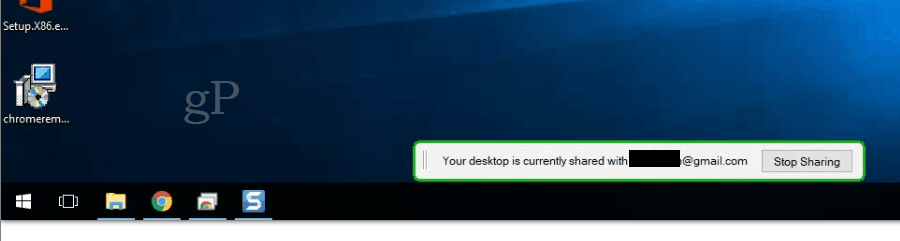
Chrome Uzaktan Masaüstü Ana Bilgisayarını kullanmadığınızda, Chrome Uzaktan Masaüstü uygulamasına dönüp öğesini tıklayarak devre dışı bırakabilirsiniz. Uzak bağlantıları devre dışı bırak.
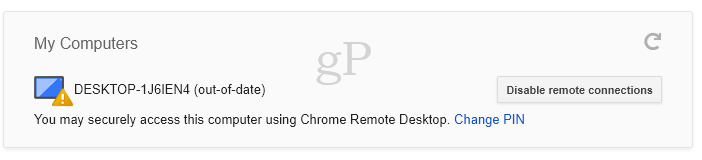
Gittiğinden daha fazla emin olmak istiyorsanız, Windows Ayarları'ndaki Uygulamalar ve özelliklere giderek ve yüklemeyi kaldırarak bunu kaldırabilirsiniz. Chrome Uzaktan Masaüstü Ana Bilgisayarı.

Ancak, teoride, Google giriş kimlik bilgileriniz ve benzersiz PIN'iniz yoksa, hiç kimse Windows 10 PC'nizdeki Chrome Uzaktan Masaüstü Ana Bilgisayarı kurulumunuza bağlanamaz. Chromebook'unuza fiziksel erişimi kaybetmediyseniz, nispeten güvenli olmalısınız.
Chromebook'unuzun Windows 10 bilgisayarınızı internet üzerinden kontrol etmesine izin verir misiniz? Bana yorumlarda neden veya neden olmadığını söyle.
